google浏览器视频录制功能使用详细教程
来源:Google Chrome官网
时间:2025-08-05
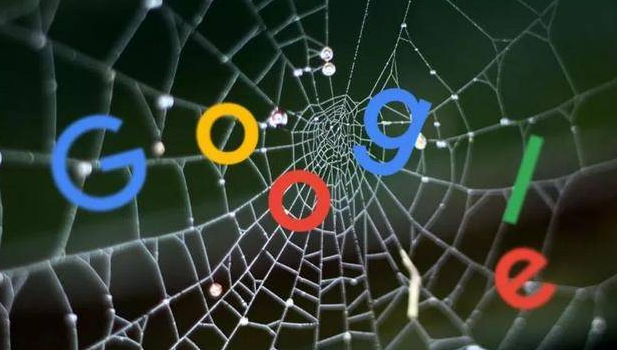
一、安装录屏插件
1. 进入扩展程序页面
- 打开Chrome浏览器,点击右上角三个点图标,选择“扩展程序”或在地址栏输入 `chrome://extensions/` 直接访问。
2. 添加录屏插件
- 方法一:通过应用商店安装
- 在扩展页面点击“打开Chrome网上应用店”,搜索推荐插件(如Loom或Nimbus截幕&屏幕录像机),点击“添加到Chrome”完成安装。
- 方法二:手动安装CRX文件
- 从官网下载插件的`.crx`文件(如Nimbus),拖拽到扩展页面中,点击“添加扩展程序”确认安装。
二、使用插件录制视频
1. 启动录制
- 点击浏览器工具栏中的插件图标(如Loom或Nimbus图标),选择“录制屏幕”或“录制视频”。
- 可选择录制范围(整个屏幕、当前标签页或指定窗口),并设置是否录制麦克风、摄像头等。
2. 调整录制参数
- 视频设置:在插件界面中,可调整分辨率(如720p/1080p)、帧率(建议30fps以上)及音频质量。
- 快捷键设置:部分插件(如Loom)支持自定义快捷键,例如开始/停止录制、暂停等。
3. 控制录制过程
- 开始录制后,插件通常会显示悬浮工具栏,点击“暂停”或“停止”按钮结束录制。
- 若需中途暂停,可点击工具栏中的“暂停”按钮,再次点击恢复录制。
三、保存与导出视频
1. 保存到本地
- 录制完成后,点击“保存”或“下载”按钮,选择存储路径并命名文件(默认格式为MP4)。
- 部分插件(如Loom)需先上传至云端,再通过“下载”按钮获取视频。
2. 直接分享链接
- 若使用Loom等支持云存储的插件,可生成分享链接,他人无需下载即可在线查看视频。
四、高级功能与技巧
1. 快捷键操作
- 快速开始/停止:部分插件支持全局快捷键(如Ctrl+Shift+U开始录制),需在插件设置中提前配置。
- 切换摄像头/麦克风:录制时按快捷键(如Ctrl+Shift+C)可切换设备,避免中断操作。
2. 提升录制质量
- 关闭无关标签页:减少浏览器内存占用,避免卡顿影响录制流畅度。
- 启用硬件加速:进入浏览器设置(`chrome://settings/`)->“系统”->勾选“使用硬件加速模式”,提升渲染性能。
3. 后期编辑
- 使用插件自带的剪辑工具(如Loom的裁剪功能)删除多余片段,或导出后通过专业软件(如剪映)进一步编辑。
通过以上步骤,可在Chrome浏览器中高效完成视频录制。建议优先选择Loom或Nimbus等轻量级插件,兼顾易用性与功能性。
